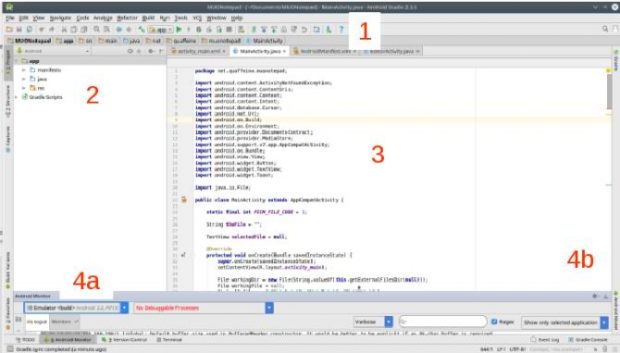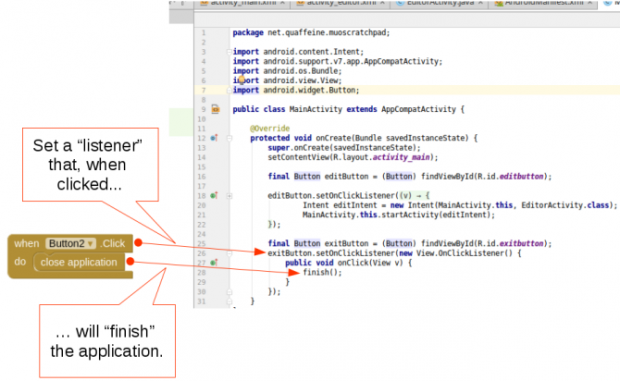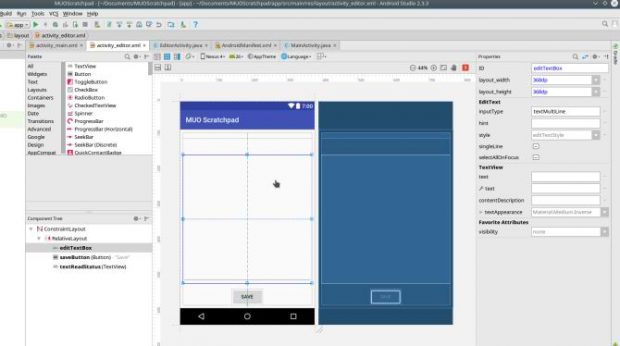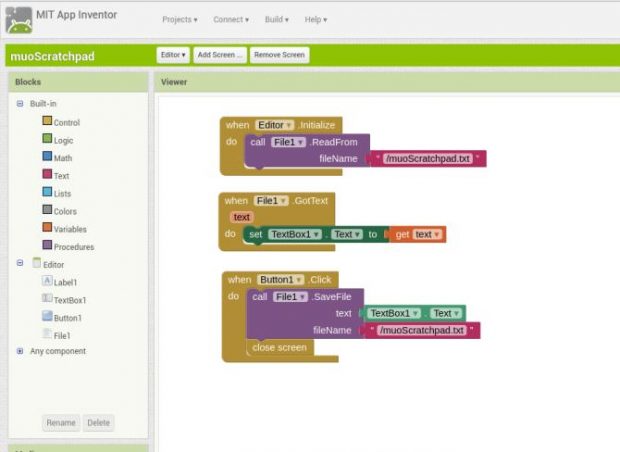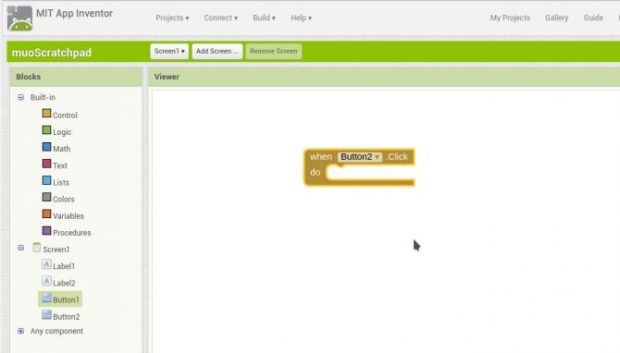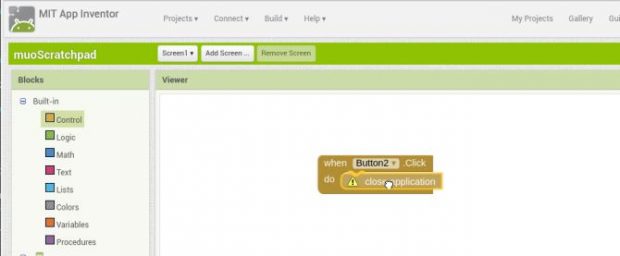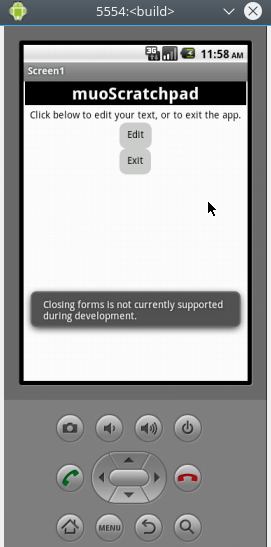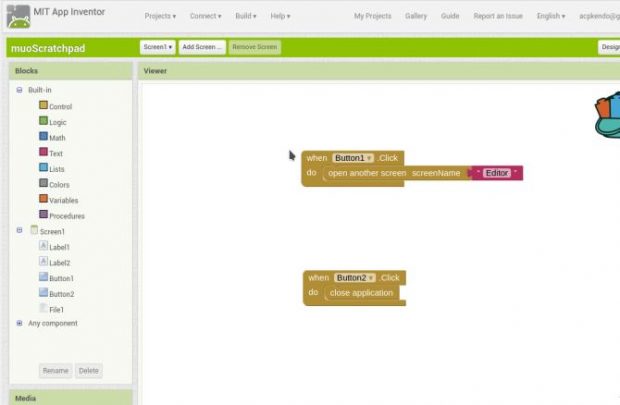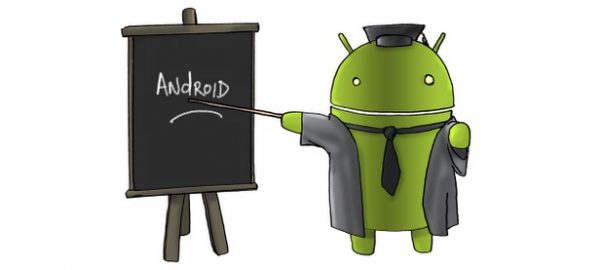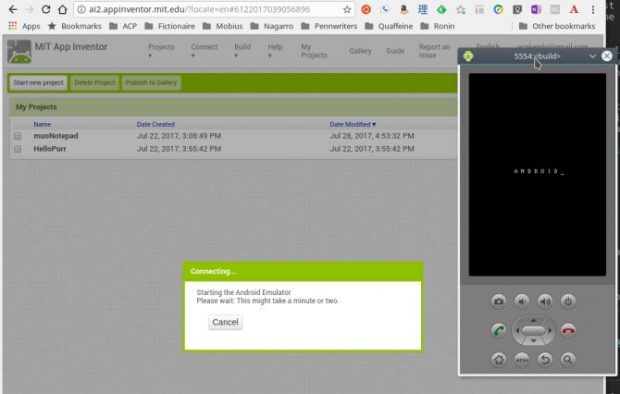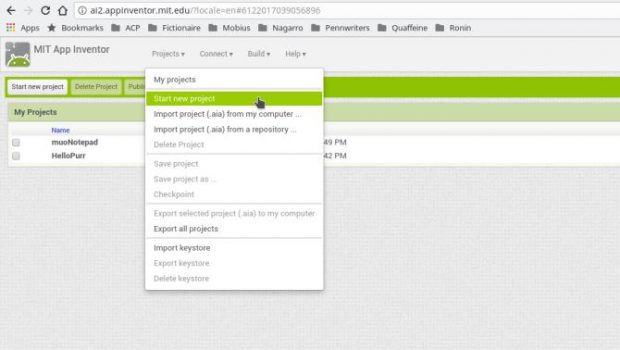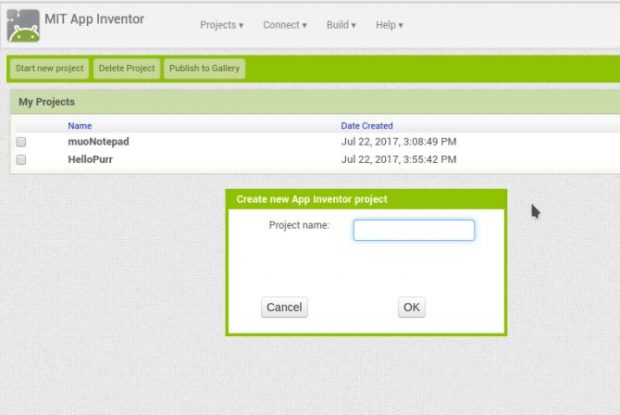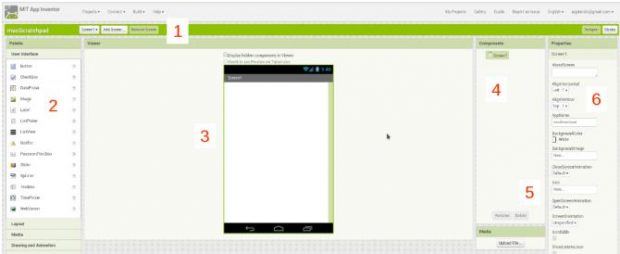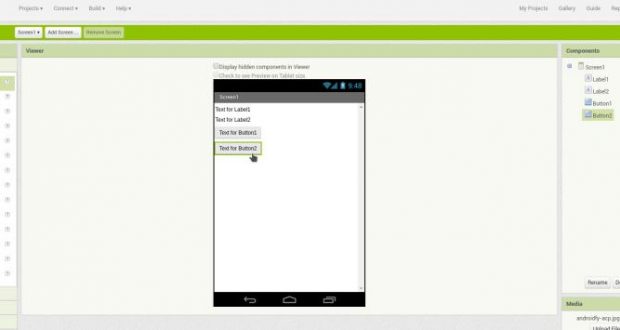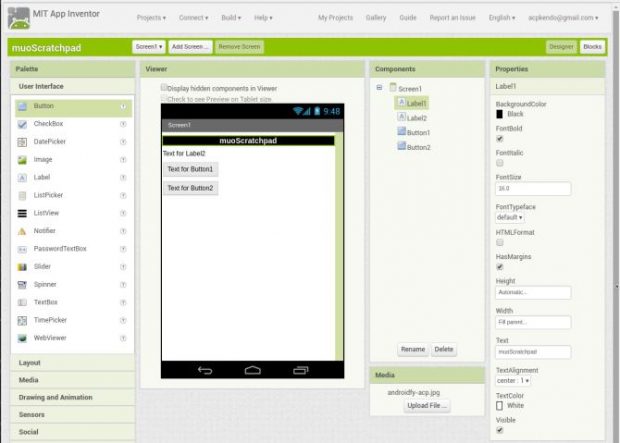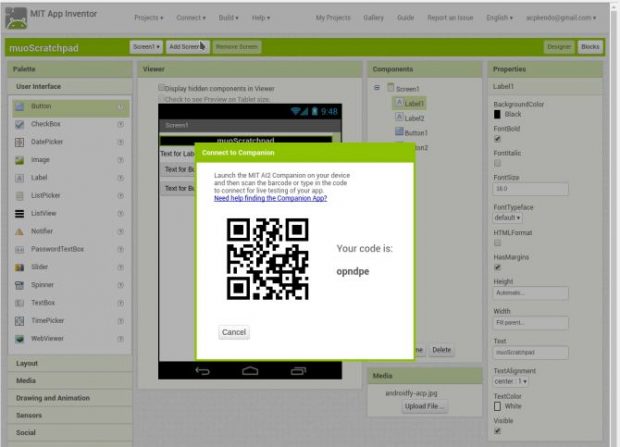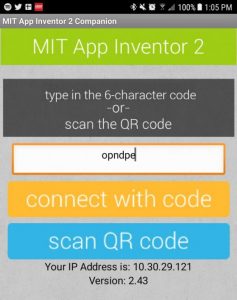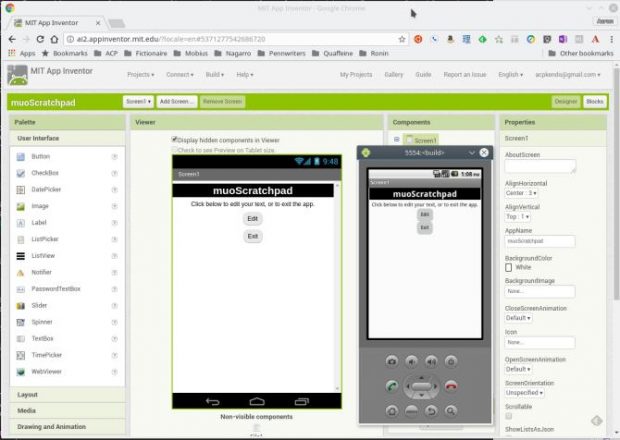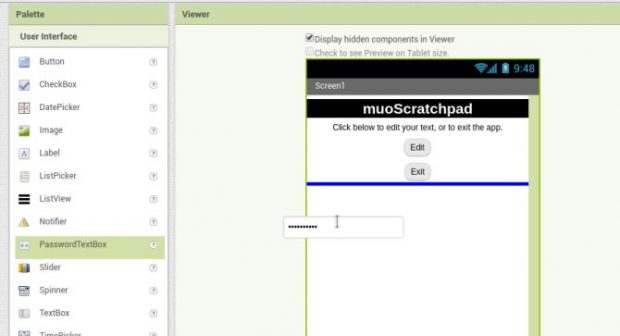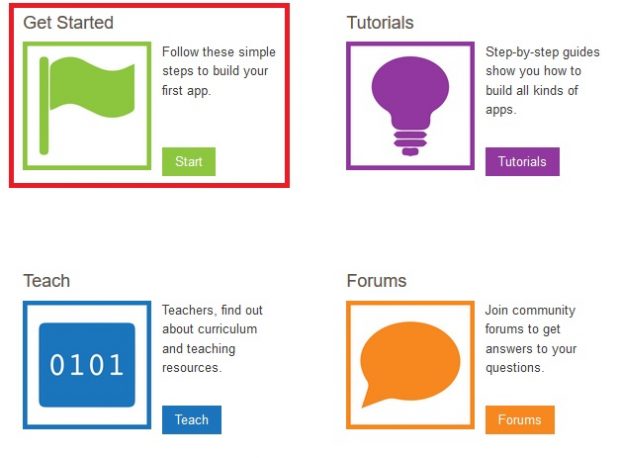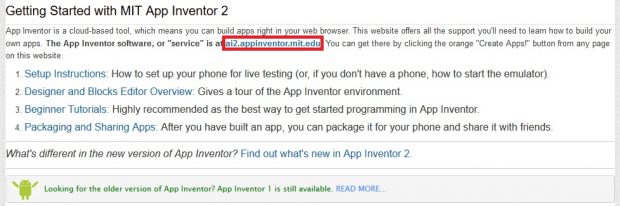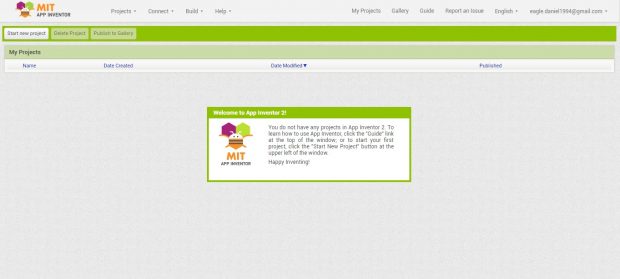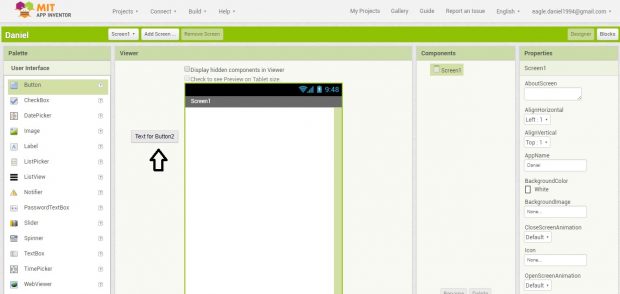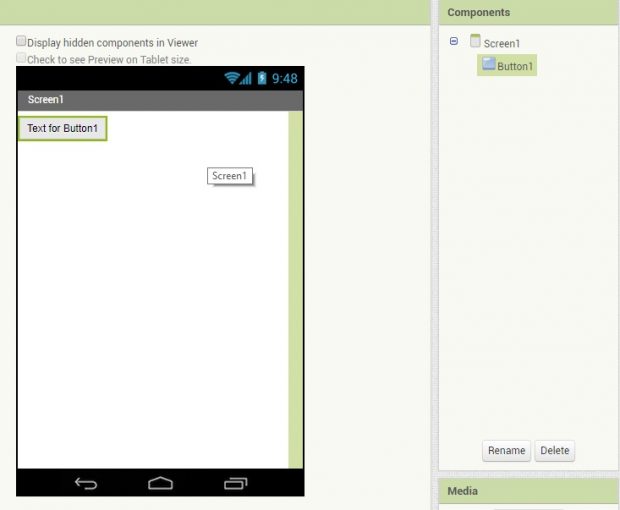ساخت برنامه اندروید دیگر کار دشواری نیست. با استفاده از ابزارهای آماده میتوان بدون نیاز به برنامهنویسی به ایجاد اپلیکیشن اندرویدی پرداخت.
در این سری از آموزش برنامهنویسی اندروید از ابزار آنلاین App Inventor استفاده کردیم. این ابزار به دست محققان دانشگاه MIT توسعه پیدا کرده و ساخت برنامه اندروید را شیرینتر و راحتتر از هر زمان دیگری کرده است. در سه قسمت پیشین مقدمات کار با App Inventor را عنوان کرده و نحوه استفاده از آن را تشریح کردیم. در ادامه بعد از ایجاد یک اپلیکیشن نوتبرداری ساده، تصمیم گرفتیم توسعه و افزایش قابلیتهای آن را در اندروید استودیو انجام دهیم. در هر صورت برای افزایش قابلیتهای برنامه باید کمی دست به کدنویسی بزنیم. ابتدا سه مطلب قبلی را دنبال کرده و سپس قسمت چهارم را مطالعه کنید.
- آموزش ساخت برنامه اندروید (قسمت اول)
- آموزش ساخت برنامه اندروید (قسمت دوم)
- آموزش ساخت برنامه اندروید (قسمت سوم)
نصب اندروید استودیو
بعد از ساخت نرمافزار اندروید با App Inventor ممکن است برای توسعه بیشتر آن به بنبست برسیم. به عنوان نمونه برای افزودن قابلیت پرداخت درون برنامهای دیگر نمیتوان از این ابزار آنلاین استفاده کرد. پس با وجود سودمند بودن آن برای شروع کار، برای ادامه کار باید دست به دامن اندروید استودیو شویم.
اندروید استودیو محیط برنامهنویسی رسمی برای ایجاد برنامههای اندرویدی است. بسته به سیستم عامل خود میتوانید این نرمافزار را از وبسایت Android.com دانلود کنید. کاربران ویندوز و مک میتوانند نصبکننده را از طریق یک فایل دارای پسوند exe و یا یک فایل ایمیج اجرا کنند.
اما روش دیگر برای کاربران لینوکس نیز قابل استفاده است. کافی است فایل زیپ تعبیه شده را دانلود کرده و محتویات آن را در یک فولدر دلخواه استخراج کنید. سپس میتوان اندروید استودیو را اجرا کرد. در غیر این صورت باید با استفاده از Ubuntu Make پکیج این نرمافزار را دانلود و نصب کنید.
بعد از نمایش قوانین، دانلود و نصب برنامه اصلی آغاز میشود. به محض تکمیل و راهاندازی اندروید استودیو باید طی چند قدم آن را به طور کامل بر روی سیستم خود نصب کنید. در قسمت اول گزینه Standard را انتخاب کنید تا همه تنظیمات پیشفرض در نظر گرفته شوند.
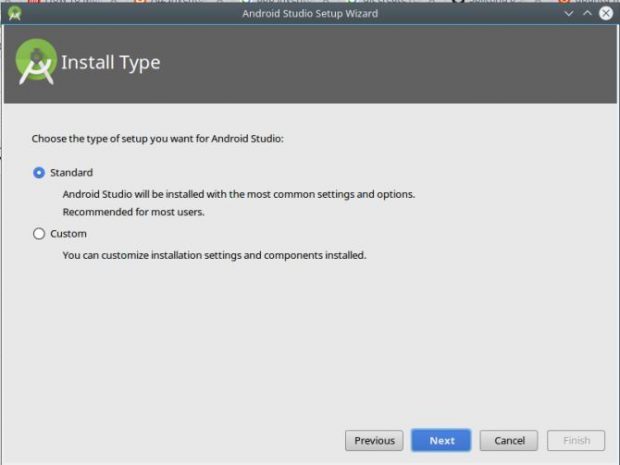


با توجه به همین موضوع، دیگر درباره کدهایی که برای ساخت اپلیکیشن اندروید خود استفاده میکنیم توضیح نخواهیم داد. جاوا بسیار گستردهتر از آن است که بتوان طی چند مقاله آن را آموزش داد. پس اگر واقعا برای یاد گرفتن برنامهنویسی اندروید مصر هستید، زمان بیشتری برای این کار صرف کنید.
در این قسمت همچنین نزدیک بودن کدهای جاوا به بلاکهای حاضر و آماده App Inventor را نیز نشان خواهیم داد تا بیشتر متوجه مفید بودن این ابزار آنلاین شوید. اکنون در اولین صفحهای که بعد از اجرای اندروید استودیو نمایش داده میشود، بر روی گزینه Start new Android Studio Project کلیک کنید. در ادامه باید چندین کار انجام دهید. در نخستین صفحه درباره نام پروژه و همچنین دامین شما پرسیده میشود. اگر قصد دارید بعد از ساخت برنامه اندروید آن را در فروشگاههای عرضه برنامههای موبایل مخصوصا گوگل پلی استور قرار دهید، گزینه دوم اهمیت بیشتری پیدا میکند. گزینه سوم مربوط به تعیین دایرکتوری پروژه است.
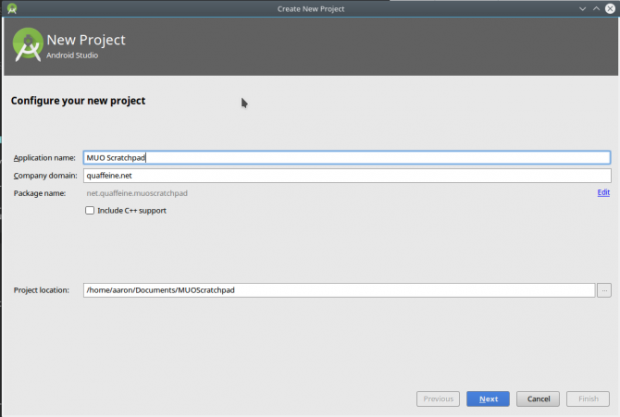

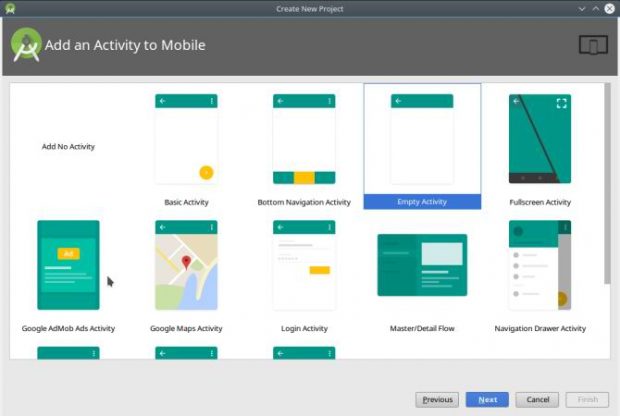
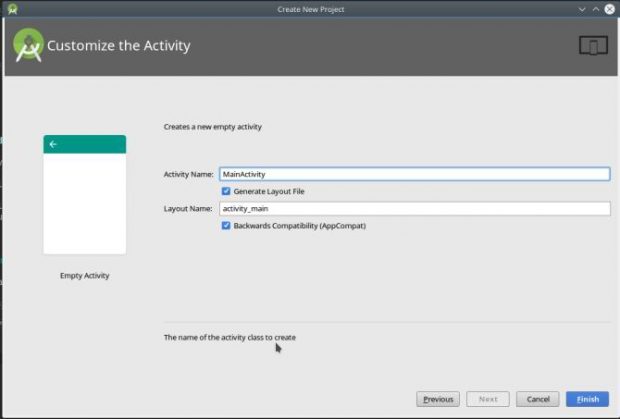
- در تولبار بالایی چندین دکمه برای انجام اعمال مختلف وجود دارد. مهمترین دکمه برای ما Run است که اپلیکیشن را ساخته و آن را در شبیهساز اجرا میکند. بهتر است برای ساخته شدن پروژه یک مرتبه بر روی آن کلیک کنید. البته برای اولین دفعه حتما باید به اینترنت متصل باشید. اگرچه سایر دکمهها همچون ذخیره (Save) و جستجو (Find) نیز بسیار پرکاربرد هستند، اما میتوان از طریق میانبرهای کیبورد نیز به آنها دسترسی داشت. برای این دو عمل به ترتیب از میانبرهای Ctrl+S و Ctrl+F استفاده میشود.
- در پنل سمت چپ محتوای پروژه شما نشان داده میشود. برای باز کردن هر یک از آنها به منظور ویرایش، کافی است بر روی آیتم مورد نظر دو مرتبه کلیک کنید.
- اما قسمت شماره ۳ ویرایشگر اصلی است که کدها در آن نوشته میشوند. بسته به اینکه دقیقا در حال ویرایش چه چیزی هستید، این بخش ممکن است مبتنی بر کد و نوشته و یا گرافیکی باشد. همچنین ممکن است در این بخش پنلهای دیگری نیز به نمایش در بیایند.
- در لبههای گوشه پایین در سمت راست چندین ابزار دیگر وجود دارند. بعد از انتخاب هر یک از پنلها، ابزارهای مربوط به آنها در این بخش نمایش داده میشوند. البته در اینجا موارد دیگری همچون یک ترمینال برای اجرای برنامههای خط فرمان نیز وجود دارد، اما حین ساخت برنامه اندروید ساده خود از آنها استفاده نمیکنیم.
انتقال صفحه اصلی به جاوا
کار را با تولید مجدد اپلیکیشن نوتبرداری با استفاده از زبان برنامهنویسی جاوا آغاز میکنیم. با توجه به مراحلی که در ساخت برنامه اندروید خود به کمک App Inventor طی کردیم، در صفحه نخست یک برچسب و دو دکمه نیاز است.
پیش از این، ایجاد یک رابط کاربری در اندروید فرآیندی فوقالعاده زمانبر بود و به ایجاد یک فایل XML به صورت دستی نیاز داشت. اما حالا میتوان این کار را به صورت گرافیکی (همچون App Inventor) انجام داد. هر یک از فعالیتها (صفحهها)ی ما دارای یک فایل طرحبندی (در قالب XML) و یک فایل کد (جاوا) خواهد بود.
بر روی تب main_activity.xml کلیک کنید تا صفحه زیر، که به حالت طراحی شباهت دارد، نمایش داده شود. میتوان از آن برای کشیدن و رها کردن کنترلهای خود یعنی یک برچسب (TextView) و دو دکمه (Buttons) استفاده کرد.
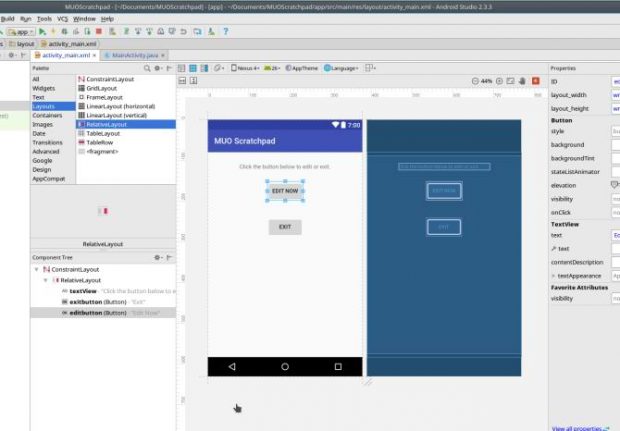
در اینجا از متد “()finish” استفاده میکنیم. پس کاربر با کلیک بر روی آن از اپلیکیشن خارج میشود. حتما بعد از اتمام کار، نتیجه را بر روی شبیهساز اجرا کنید تا از عملکرد صحیح آن مطمئن شوید.
اضافه کردن صفحه ویرایشگر
اکنون که میتوانیم از اپلیکیشن خارج شویم، قدمهای برداشته شده در قسمت سوم آموزش ساخت برنامه اندروید را یک مرتبه دیگر دنبال میکنیم. پیش از قرار دادن دکمه ویرایش (Edit)، اجازه دهید فعالیت (Activity) یا همان صفحه ویرایشگر را ایجاد کنیم. بر روی پنل Project (شماره ۲ در عکس بخشبندی اندروید استودیو) کلیک راست کرده و مسیر New > Activity > Empty Activity را بپیمایید. نام این صفحه را EditorActivity بگذارید.
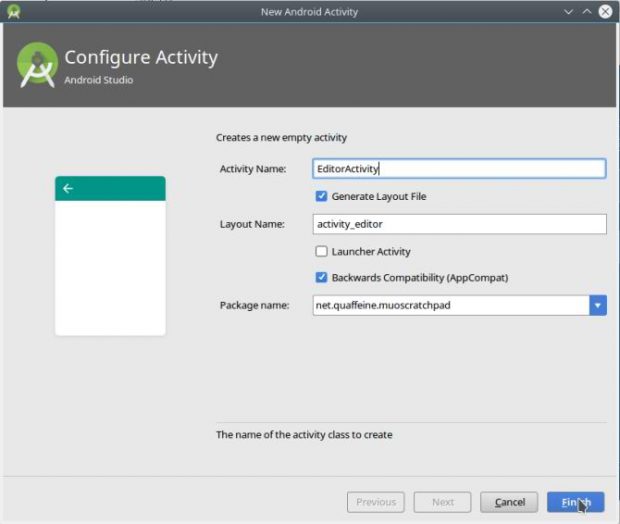
حال به فایل EditorActivity.java برگردید. همانند آن چه که در قسمت پیشین در App Inventor پیاده کردیم، در اینجا نیز برای افزودن ویرایشگر به اپلیکیشن نوتبرداری خود، کمی نیاز به کدنویسی داریم.
یکی از این بخشها، در صورت عدم وجود فایل برای ذخیرهسازی متن در آن، چنین فایلی را ایجاد میکند. اما اگر فایل وجود داشته باشد، محتوای آن را خوانده و نمایش میدهد. چندین خط کد دیگر EditTextBox را ایجاد کرده و نوشته ما را درون آن بارگذاری میکنند. در آخر چند خط کد دیگر نیز وجود دارد که دکمه و دستور onClickListener را ایجاد میکنند. این بخش، نوشته را در فایل مربوط به آن ذخیره کرده و سپس فعالیت (صفحه) را میبندد.
بعد از اجرای برنامه در شبیهساز، قسمتهای زیر را مشاهده خواهیم کرد:
- پیش از اجرا، هیچ فولدری در مسیر /storage/emulated/0/Android/data/[your domain & project name]/files وجود ندارد. این مسیر در واقع دایرکتوری استاندارد اپلیکیشنها برای ذخیرهسازی دادههای خاص است.
- در نخستین اجرا حین ساخت برنامه اندروید اولین صفحه ظاهر میشود. هنوز هیچ فایلی برای ذخیرهسازی نوشتهها و همچنین هیچ دایرکتوری وجود ندارد
- با یک کلیک بر روی دکمه Edit، دایرکتوری ایجاد میشود.
- با کلیک بر روی گزینه Save، هر نوشتهای که در اپلیکیشن ایجاد کرده باشید درون فایل ذخیره خواهد شد. با باز کردن فایل در یک برنامه ویرایش متن دیگر، میتوانید از ذخیره شدن نوشتهها به صورت صحیح اطمینان حاصل کنید.
- با کلیک مجدد بر روی Edit، محتوای پیشین را مشاهده خواهید کرد. بعد از تغییر محتوا و کلیک مجدد بر روی Save، آنها ذخیره خواهند شد. حال انتخاب دوباره دکمه Edit سبب میشود محتوای این نوشته از درون فایل آن بازخوانی و نمایش داده شود.
- کلیک بر روی دکمه Exit سبب خروج از اپلیکیشن میشود.
در قسمت بعدی (قسمت پایانی) آموزش ساخت برنامه اندروید به زبانی ساده، با استفاده از اندروید استودیو قابلیتهایی را به اپلیکیشن خود میافزاییم.